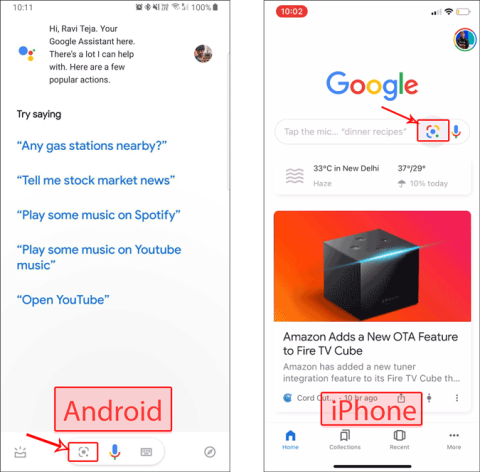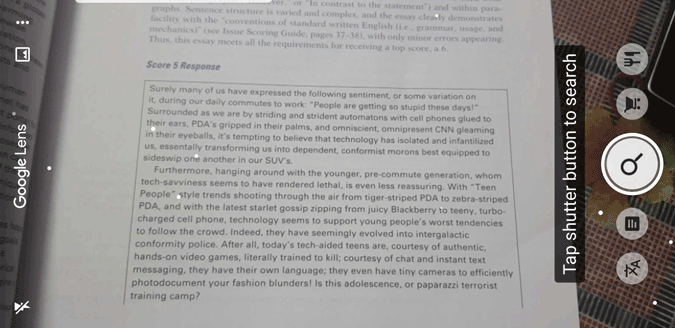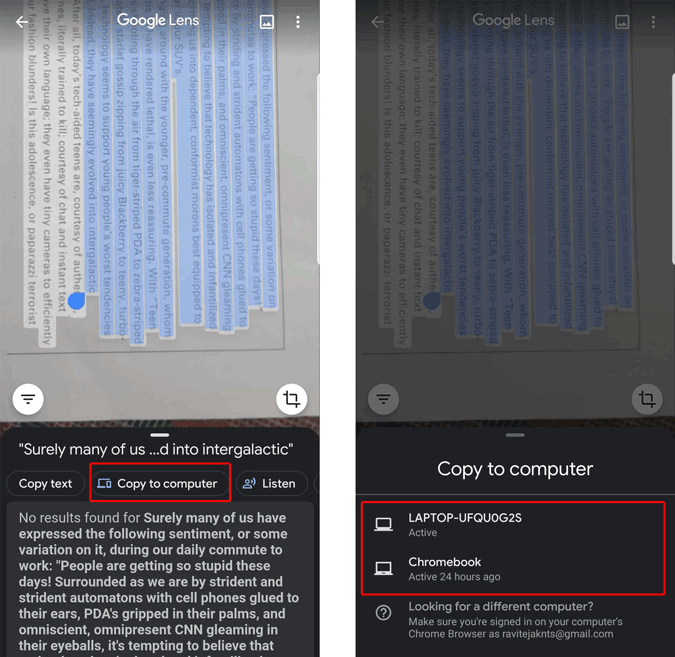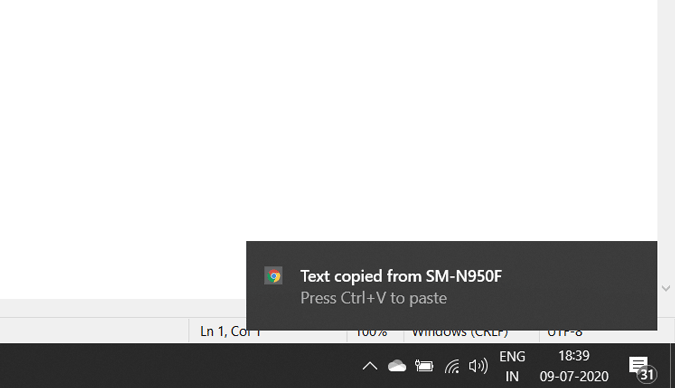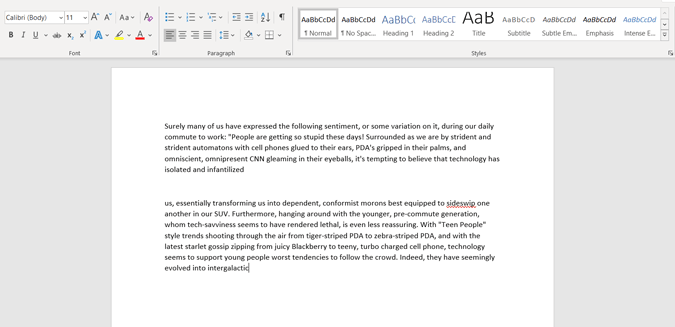Selepas kemas kini lensa Google baru-baru ini, pengguna kini boleh menyalin teks daripada kertas fizikal dan kemudian menghantarnya ke komputer riba atau PC mereka. Bahagian yang terbaik ialah, helah ini berfungsi dengan Android, iPhone, Windows, Mac, OS Chrome, Linux atau apa-apa sahaja yang menyokong penyemak imbas Chrome. Jadi, pada kali seterusnya anda ingin menaip sesuatu yang dicetak atau tulisan tangan di atas kertas, anda boleh salin dengan kanta dan tampal pada komputer anda.
Baca juga: Cara Berkongsi fail melalui Kongsi Berdekatan pada Android
Sebelum kita mulakan
Terdapat beberapa prasyarat asas, anda perlu menjalankan Google Chrome pada komputer riba anda dan anda harus memasang kanta Google pada Telefon anda jika anda menggunakan Android. Jika anda mempunyai iPhone, anda boleh menemui ciri Google Lens dalam apl Google. Selain itu, pastikan anda telah log masuk dengan akaun Google yang sama pada kedua-dua peranti jika anda mempunyai berbilang akaun. Sebaik sahaja anda menyediakan semua ini, anda boleh pergi.
Cara Menyalin teks dari kertas ke komputer riba anda
Untuk bermula, buka apl Google Assistant pada Android anda dan ketik pada butang "Google Lens" di bahagian bawah sebelah kiri skrin. Ini akan memaparkan kamera di mana anda boleh menangkap foto kertas itu. Untuk iOS, buka apl Google dan navigasi ke pilihan kanta Google.
Sekarang apa yang anda perlu lakukan ialah mengimbas kertas dengan kanta Google. Ini juga berfungsi dengan imej yang telah anda tangkap. Untuk menukarnya, buka apl Google Photos pada telefon anda dan navigasi ke gambar yang ingin anda tukar menjadi teks dan kemudian ketik ikon "Google Lens" di bahagian bawah.
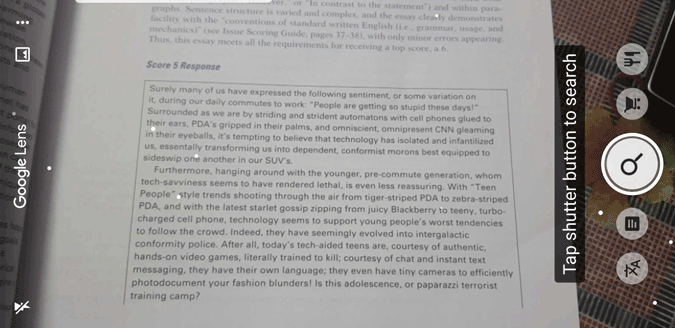
Ketik padanya untuk mula memilih teks, anda boleh melaraskan pemilihan dengan bantuan penanda. Setelah selesai memilih, anda boleh mencari pilihan yang dipanggil "Salin ke Komputer". Hanya ketik padanya. Jika anda telah log masuk pada berbilang komputer, cuma pilih sistem yang anda ingin hantar teks yang dipilih.
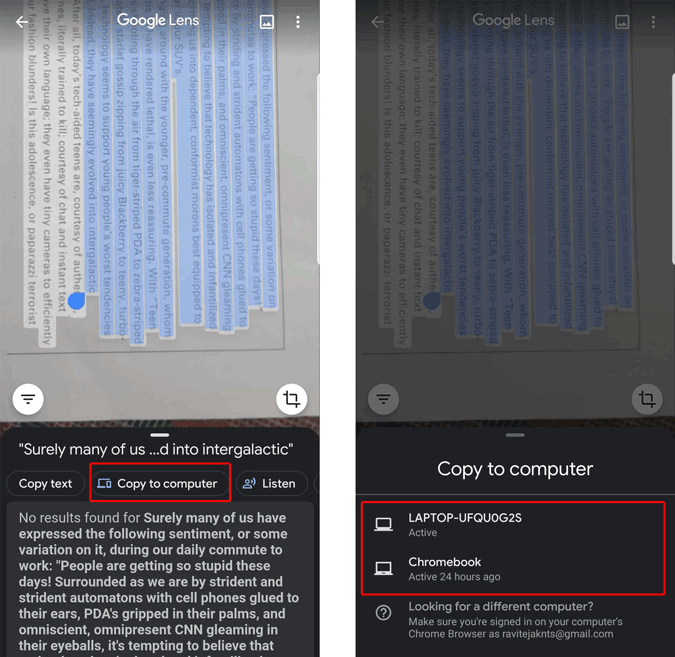
Dan hola, itu sahaja. Anda akan menerima pemberitahuan yang menyatakan teks disalin daripada telefon anda.
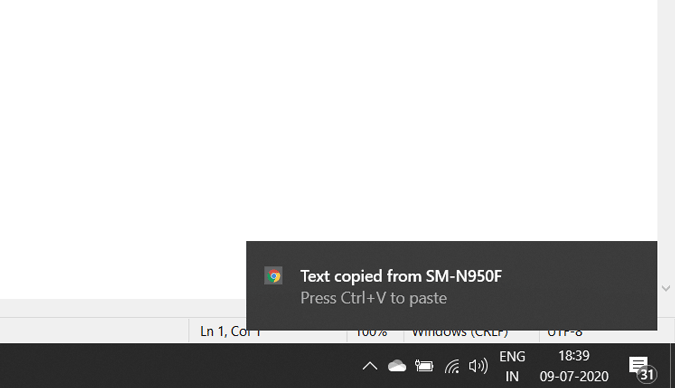
Anda boleh menampalnya di mana-mana sahaja dalam sistem anda termasuk Notepad, word, safari, edge, dsb.
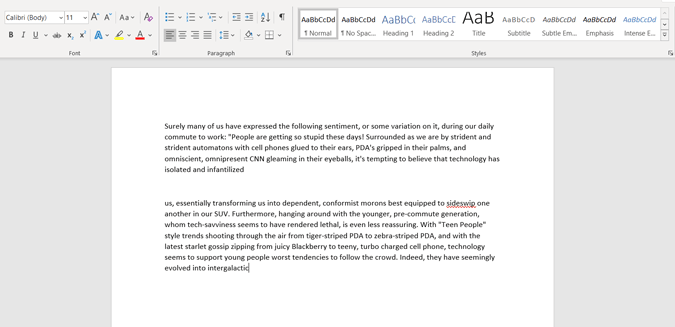
Sekiranya anda tidak melihat sebarang pemberitahuan daripada Chrome, Buka Dokumen Google pada desktop anda, buat Dokumen Kosong Baharu dan navigasi ke "Edit" untuk "Tampal" teks.
Sumber: Google
Mengakhiri
Jika anda bukan pengguna Chrome, tidak mengapa kerana helah ini berfungsi walaupun semasa penyemak imbas ditutup. Jadi apa yang anda perlu lakukan ialah memuat turun krom dan log masuk dengan akaun anda. Setiap kali anda menyalin sesuatu, pemberitahuan akan muncul dan anda boleh menggunakan teks yang disalin pada mana-mana perisian atau penyemak imbas yang anda gunakan.
Bagaimanapun, helah ini tidak berfungsi apabila anda cuba menterjemah dan menyalin. Harap Google membawa ciri itu juga pada masa hadapan.
Baca Juga: Bagaimana untuk memulihkan Tab Google Chrome Selepas Mulakan Semula